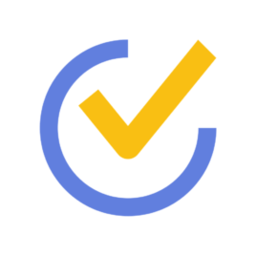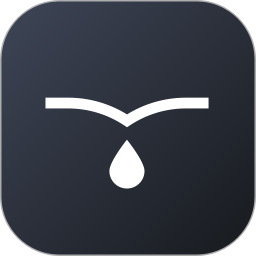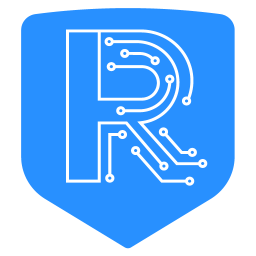滴答清单电脑版下载 v2.7.0.0 官方版pc版
免费软件- 软件大小:2.5M
- 软件语言:简体中文
- 更新时间: 2021-12-24
- 软件类型:国产软件
- 运行环境:win系统
- 软件等级 :
大雀下载地址
- 介绍说明
- 下载地址
- 相关推荐
滴答清单pc版是专门为window系统设计开发的一款轻量级待办事项清单管理软件,主要用于进行事项规划,有助于提高工作效率。滴答清单电脑版采用清爽简洁的界面设计方案,内置多样化任务管理结构,拥有直观明了的日历视图功能,方便用户一眼掌握每日的工资安排,还可以实现线上无缝协作,让你和同事更好的进行交流沟通。

滴答清单pc版专为 Windows 系统设计的滴答清单,是你高效办公、团队协作、便捷生活的得力助手。让你的 Windows 电脑成为高效办公平台。
提供多样化任务管理结构,助你合理规划、分清主次,重要的事情一目了然,每一个目标都触手可及。

一键添加任务,快速收集
只需 Ctrl+Shift+A,迅速记录你的想法,即用即走,助你随时保持专注。

掌握每天的动向并迅速调整
有了日历视图,周计划、月计划一眼即知,你还能方便地拖拽任务进行安排。

与你的同事朋友无缝协作
无论是共享清单、分配任务还是在滴答清单中进行讨论,您都可以在 Windows 上轻松实现。

在工作期间保持专注
提升专注力而生的番茄计时,助你掌控节奏,在工作期间更加高效。

在桌面查看和完成工作
启用小部件,在你的 Windows 桌面随时查看任务,搞定后也能快速打勾,节约更多时间。

你可以用它来制定工作计划,记录购物清单,设置生日提醒或者用来安排日程。简洁的设计,让你的待办事项一目了然。
2、强大的提醒功能
永远不会错过任务的到期时间,即便是“每月最后一天信用卡还款”、“到超市时提醒我买牛奶”这样的任务,滴答清单也全都能帮上忙。
3、更直观的日历视图
你可以在日历视图中直观地看到日程安排,支持农历和节假日显示。你也可以拖拽任务修改日期,制定合理的工作计划。
4、与朋友共享任务
无论是同事之间的团队任务,还是朋友之间的旅行计划、购物清单,都可以在滴答清单中共享并讨论。
5、多主题
诚意奉上多种超赞主题,管理任务也要赏心悦目。
可以在微信公众号中添加任务。
2、文件夹
将同类型的清单整理到一个文件夹中。
3、智能识别
快速添加时自动识别文本中的日期和提醒。
4、语音输入
可以在手机端直接说话添加任务。
5、子任务
使用子任务将大事情拆分成小步骤。
6、多闹钟
可以对一个任务添加多个提醒。
7、多优先级
可以对任务标记多种优先级。
8、标签
使用标签,更好地管理任务。
9、数据备份
支持对账号数据进行备份。
10、农历和节假日
支持在日历中显示农历和法定节假日。
11、打印
提供打印功能,方便工作记录回顾。
12、搜索
快速找到你想要的任务。
13、自定义智能清单
自定义规则筛选任务。
14、订阅日历
订阅第三方日历在应用内显示。
15、时间段
支持设置开始时间和结束时间。
若您还没有注册滴答清单账户,可以在 Windows 客户端创建免费账户,双击桌面快捷方式,然后点击【注册】按钮,输入昵称、邮箱及密码信息,然后点击【创建账户】,完成注册。

注:使用邮箱注册滴答清单,滴答会发送验证邮件到您填写的邮箱中,进入您的邮箱进行验证。若邮箱未验证,账户信息界面会提示您未验证邮箱,点击后进入邮箱重新验证。
登录
如果您已经成功注册了滴答清单账户,在首界面点击【登录】,然后输入账号及密码信息即可登录。
三方账号登录
滴答清单目前支持微博、QQ、微信三种第三方账号的登录。

如果三方登录失败,请检查 IE 浏览器的版本,由于我们支持 IE10 及以上版本,若 IE 版本较低麻烦将 IE 浏览器升级到 IE10,再在尝试登录;
另外,您也可以先通过第三方登录滴答清单,然后绑定邮箱账号,绑定成功之后通过邮箱账号登录 Windows 客户端,
智能清单:滴答清单的默认清单,如【今天】【明天】【最近七天】【收集箱】等;
注:【今天】【明天】【最近七天】智能清单中,会显示到期日分别为今天、明天和最近七天的任务; 注:【收集箱】是一个临时存储盒,用于存储所有没有被分配到特定清单的任务,不可被删除; 注:【分配给我】中是来自不同的共享清单中分配给你的任务,你可以在这个清单中查看自己在不同团队中的任务。
普通清单:您所创建的普通清单,如【生活】【工作】【会议】等; 注:免费账户的普通清单,限制为 9 个。
自定义智能清单:您通过配置不同的筛选条件所创建的智能清单。
创建普通清单
点击左侧边栏的【添加清单】按钮,在弹窗中输入清单名称、设置颜色、清单所属文件夹以及是否隐藏,点击【保存】即可完成创建。
新的清单建立好后,在清单内创建的任务会默认属于该清单。
注:开启【隐藏】开关,该清单中的任务将不会在智能清单中显示,但任务到期时依然会提醒。 注:免费账户的普通清单,限制为 9 个。

管理智能清单
当清单栏列表中清单过多时,您可以选择将部分不常用的清单隐藏。
点击左上角头像-【设置】-【智能清单】,可以对智能清单的状态进行设置。
显示:该清单始终显示在清单栏; 自动:当清单中有任务时,该清单显示在清单栏,清单中没有任务时,该清单不显示; 隐藏:该清单始终不显示在侧边栏。
注:【收集箱】不能被隐藏。

拖动智能清单: 在智能清单区域拖动,即可改变智能清单的排序。

自定义智能清单
在【设置】-【智能清单】中开启【自定义智能清单】,在左侧边栏的【清单】和【标签】旁边会出现【自定义】。

点击【添加智能清单】,即可创建一个新的自定义智能清单。可以使用【清单】【日期】【优先级】【标签】【分配给】五个条件来筛选智能清单中的任务。 注:当前没有带标签的任务时,【标签】筛选项不显示。 注:当前没有共享清单时,【分配给】筛选项不显示。

清单动态
选择一个清单,点击任务界面上方的「···」图标,然后选择【清单动态】,即可在右侧看见此清单的全部动态,包括添加、删除、移动、完成任务等相关操作。

共享清单
您可以通过共享功能,将自己的清单与其他人进行共享,协作完成任务。
点击位于左侧边栏上清单名右侧的「...」图标,选择【共享】;或者在任务列表的右上角,点击「...」图标,然后选择【共享】。


注:普通账户一个清单只能邀请1位共享成员,高级账户可以邀请18位共享成员。一条任务只可指派给一个成员。

注:每一个共享清单内的任务都可以指派给对应的唯一责任人。点击这条任务的详情页右上角的【指派】按钮,即可选择成员。
任务添加栏添加新任务
在任务列表页顶部的输入栏内打字输入任务, 按回车键即创建成功。 任务会保存在选中的对应列表中;在清单中创建任务会保存在当前清单中;在智能清单中添加任务,若没有选中列表,则任务默认保存在【收集箱】中。
在输入栏内输入「#」,可以为任务指定标签; 在输入栏内输入「^」,可以将任务添加到指定清单; 在输入栏内输入「*」,可以快速为添加的任务设置日期; 在输入栏内输入「!」,可以快速为添加的任务优先级;
智能识别日期:在输入栏内输入任务,文本中的日期和时间显示高亮,将自动为任务设定到期日和提醒时间。
注:进入【设置】-【偏好设置】即可开启智能识别日期。 注:不想显示文本中的日期和时间,可在【设置】-【偏好设置】-【智能识别日期】下选择【移除文本中的日期】。点击高亮的识别日期也可以取消识别。在添加时会把新任务默认设置带上,根据自己的需要在【设置】-【偏好设置】-【新任务默认设置】中进行设置。

快速添加任务窗口
也可以使用全局快捷键 Ctrl+Shift+A 调出快捷添加任务窗口,输入任务,然后回车添加。

回车添加任务
在任务列表页上,选中某条任务,光标定位在任务最后,键盘点击回车,输入任务标题可以创建新任务。在已完成中回车可以创建新的已完成任务。 不同排序下回车创建的任务带有的设置不同。比如:在按时间排序下,“今天”清单下中回车创建的任务会带上今天的时间;在按优先级排序下,回车创建的任务会带上原优先级。
设置提醒
若您在创建任务的时候并未输入任务到期时间,那么您可以点击任务进入右侧详情页,单击日期栏为任务设置到期时间。 设置好到期时间后,可以为任务设置提醒。
如果担心一次提醒容易错过,可以设置多次提醒。
如果默认提醒中没有你需要的提醒时间,可以点击【自定义】按钮,支持以【分钟】【小时】【天】为单位设置您所需要的提醒。
注:免费用户可为单条任务设置两个提醒,高级账户最多可设置五个提醒。

设置重复
如果您需要做一些按周期循环的事情,比如每月15号查看信用卡账单,可以创建重复任务。 点击日期栏,单击【设置重复】。
支持【每天】、【每周】、【每月】、【每年】、【农历每年】重复;点击自定义, 可以更为个性化的设置重复,例如【每周二】或【每个月的第三个周五】。 目前支持【到期重复】和【完成重复】两种重复模式。
注:到期重复:任务按日期重复,小明需要每周五下午安排下周工作,所以设置一个每周五下午都会提醒的到期重复;
注:完成重复:任务按周期重复,小明想要每三天去一次健身房跑步,这一次是星期二,那么下一次会在星期五提醒他;但他星期五没有去,在星期日完成了这个任务,那么下一次的提醒时间是星期三,而不是星期一。

设定好重复后,可以继续为任务设定结束重复的时间,重复任务默认为【一直重复】,可以设置为【按日期结束】,然后选择你需要的结束时间。
修改任务
任务的时间产生变更,或内容需要更改,可以直接在右侧任务详情页进行编辑。
任务详情页右上角,分别有【指派】和【优先级】按钮: 【指派】:可以将该任务指派给共享清单中的成员,包括自己; 注:该任务不属于共享清单时,不显示【指派】按钮。 【优先级】:包括【高】【中】【低】【无】四种优先级。

任务详情页下端,分别有【所属清单】【评论】【垃圾桶】【更多】。
点击【所属清单】,可以快速将任务移动到某个清单; 点击【评论】,可以对任务增加评论;若是共享任务,还可以@他人或回复他人,对方会在通知中心收到提醒;
【更多】中包括: 1、【标签】:为当前任务添加标签 2、【开始番茄】:打开番茄计时,并开始专注 2、【上传附件】:滴答清单支持上传相册中的照片,音频和经常使用的文件类型如 word,excel 等。
注:免费用户一天可上传一个附件,高级账户一天可上传99个附件。 3、【任务动态】:你可以在这里看到此任务的历史动态,包括创建、修改、完成等。
注:【任务动态】为高级账户功能。 4、【复制】:您可以复制一条任务的副本。

滴答清单客户端运行需要依赖 .NET 4.5.2 及以上环境,因为 Windows 7 默认是没有安装的,需要手动下载安装,

Windows 7 打开应用报错退出
一般是系统 .NET Framework 损坏导致,卸载重新安装即可

如何打开番茄计时功能?
点击头像 - 设置 - 番茄计时 - 打开即可。

如何将番茄和任务关联起来?
在任务列表右键菜单中开始番茄,或者点开任务详情页右下角菜单中开始番茄即可。

Windows 7应用内点击番茄统计、清单动态或任务动态报错
番茄统计、清单动态或任务动态调用的是web网页,PC默认调用IE浏览器,IE浏览器版本要求在IE10及以上,因为Windows 7 默认的IE浏览器版本是IE9,请升级一下

如何打开桌面小部件?
在系统托盘中右键滴答清单图标开启。

如何设置桌面小部件贴边自动隐藏?
点击小部件设置,然后选择置顶,开启贴边自动隐藏选项。



日历小部件如何隐藏已完成任务,如何显示重复周期任务?
打开主应用,切换到日历视图界面,点击列表页右边点点点,然后选择隐藏已完成,显示未来周期即可。


【基本介绍】
滴答清单 是一款帮助记录工作、任务,规划时间的应用,是TickTick 的中国服务器版本,易用、轻量、功能完整,支持 Web、iOS、Android、Chrome、Firefox、微信,还可以在你的网络日历中订阅滴答清单。滴答清单pc版专为 Windows 系统设计的滴答清单,是你高效办公、团队协作、便捷生活的得力助手。让你的 Windows 电脑成为高效办公平台。
【软件特点】
轻松记录并管理一切提供多样化任务管理结构,助你合理规划、分清主次,重要的事情一目了然,每一个目标都触手可及。

一键添加任务,快速收集
只需 Ctrl+Shift+A,迅速记录你的想法,即用即走,助你随时保持专注。

掌握每天的动向并迅速调整
有了日历视图,周计划、月计划一眼即知,你还能方便地拖拽任务进行安排。

与你的同事朋友无缝协作
无论是共享清单、分配任务还是在滴答清单中进行讨论,您都可以在 Windows 上轻松实现。

在工作期间保持专注
提升专注力而生的番茄计时,助你掌控节奏,在工作期间更加高效。

在桌面查看和完成工作
启用小部件,在你的 Windows 桌面随时查看任务,搞定后也能快速打勾,节约更多时间。

【软件亮点】
1、规划好所有任务你可以用它来制定工作计划,记录购物清单,设置生日提醒或者用来安排日程。简洁的设计,让你的待办事项一目了然。
2、强大的提醒功能
永远不会错过任务的到期时间,即便是“每月最后一天信用卡还款”、“到超市时提醒我买牛奶”这样的任务,滴答清单也全都能帮上忙。
3、更直观的日历视图
你可以在日历视图中直观地看到日程安排,支持农历和节假日显示。你也可以拖拽任务修改日期,制定合理的工作计划。
4、与朋友共享任务
无论是同事之间的团队任务,还是朋友之间的旅行计划、购物清单,都可以在滴答清单中共享并讨论。
5、多主题
诚意奉上多种超赞主题,管理任务也要赏心悦目。
【软件功能】
1、微信创建任务可以在微信公众号中添加任务。
2、文件夹
将同类型的清单整理到一个文件夹中。
3、智能识别
快速添加时自动识别文本中的日期和提醒。
4、语音输入
可以在手机端直接说话添加任务。
5、子任务
使用子任务将大事情拆分成小步骤。
6、多闹钟
可以对一个任务添加多个提醒。
7、多优先级
可以对任务标记多种优先级。
8、标签
使用标签,更好地管理任务。
9、数据备份
支持对账号数据进行备份。
10、农历和节假日
支持在日历中显示农历和法定节假日。
11、打印
提供打印功能,方便工作记录回顾。
12、搜索
快速找到你想要的任务。
13、自定义智能清单
自定义规则筛选任务。
14、订阅日历
订阅第三方日历在应用内显示。
15、时间段
支持设置开始时间和结束时间。
【注册登录】
注册若您还没有注册滴答清单账户,可以在 Windows 客户端创建免费账户,双击桌面快捷方式,然后点击【注册】按钮,输入昵称、邮箱及密码信息,然后点击【创建账户】,完成注册。

注:使用邮箱注册滴答清单,滴答会发送验证邮件到您填写的邮箱中,进入您的邮箱进行验证。若邮箱未验证,账户信息界面会提示您未验证邮箱,点击后进入邮箱重新验证。
登录
如果您已经成功注册了滴答清单账户,在首界面点击【登录】,然后输入账号及密码信息即可登录。
三方账号登录
滴答清单目前支持微博、QQ、微信三种第三方账号的登录。

如果三方登录失败,请检查 IE 浏览器的版本,由于我们支持 IE10 及以上版本,若 IE 版本较低麻烦将 IE 浏览器升级到 IE10,再在尝试登录;
另外,您也可以先通过第三方登录滴答清单,然后绑定邮箱账号,绑定成功之后通过邮箱账号登录 Windows 客户端,
【清单的创建和管理】
清单的类型智能清单:滴答清单的默认清单,如【今天】【明天】【最近七天】【收集箱】等;
注:【今天】【明天】【最近七天】智能清单中,会显示到期日分别为今天、明天和最近七天的任务; 注:【收集箱】是一个临时存储盒,用于存储所有没有被分配到特定清单的任务,不可被删除; 注:【分配给我】中是来自不同的共享清单中分配给你的任务,你可以在这个清单中查看自己在不同团队中的任务。
普通清单:您所创建的普通清单,如【生活】【工作】【会议】等; 注:免费账户的普通清单,限制为 9 个。
自定义智能清单:您通过配置不同的筛选条件所创建的智能清单。
创建普通清单
点击左侧边栏的【添加清单】按钮,在弹窗中输入清单名称、设置颜色、清单所属文件夹以及是否隐藏,点击【保存】即可完成创建。
新的清单建立好后,在清单内创建的任务会默认属于该清单。
注:开启【隐藏】开关,该清单中的任务将不会在智能清单中显示,但任务到期时依然会提醒。 注:免费账户的普通清单,限制为 9 个。

管理智能清单
当清单栏列表中清单过多时,您可以选择将部分不常用的清单隐藏。
点击左上角头像-【设置】-【智能清单】,可以对智能清单的状态进行设置。
显示:该清单始终显示在清单栏; 自动:当清单中有任务时,该清单显示在清单栏,清单中没有任务时,该清单不显示; 隐藏:该清单始终不显示在侧边栏。
注:【收集箱】不能被隐藏。

拖动智能清单: 在智能清单区域拖动,即可改变智能清单的排序。

自定义智能清单
在【设置】-【智能清单】中开启【自定义智能清单】,在左侧边栏的【清单】和【标签】旁边会出现【自定义】。

点击【添加智能清单】,即可创建一个新的自定义智能清单。可以使用【清单】【日期】【优先级】【标签】【分配给】五个条件来筛选智能清单中的任务。 注:当前没有带标签的任务时,【标签】筛选项不显示。 注:当前没有共享清单时,【分配给】筛选项不显示。

清单动态
选择一个清单,点击任务界面上方的「···」图标,然后选择【清单动态】,即可在右侧看见此清单的全部动态,包括添加、删除、移动、完成任务等相关操作。

共享清单
您可以通过共享功能,将自己的清单与其他人进行共享,协作完成任务。
点击位于左侧边栏上清单名右侧的「...」图标,选择【共享】;或者在任务列表的右上角,点击「...」图标,然后选择【共享】。


注:普通账户一个清单只能邀请1位共享成员,高级账户可以邀请18位共享成员。一条任务只可指派给一个成员。

注:每一个共享清单内的任务都可以指派给对应的唯一责任人。点击这条任务的详情页右上角的【指派】按钮,即可选择成员。
【任务创建及管理】
创建新任务任务添加栏添加新任务
在任务列表页顶部的输入栏内打字输入任务, 按回车键即创建成功。 任务会保存在选中的对应列表中;在清单中创建任务会保存在当前清单中;在智能清单中添加任务,若没有选中列表,则任务默认保存在【收集箱】中。
在输入栏内输入「#」,可以为任务指定标签; 在输入栏内输入「^」,可以将任务添加到指定清单; 在输入栏内输入「*」,可以快速为添加的任务设置日期; 在输入栏内输入「!」,可以快速为添加的任务优先级;
智能识别日期:在输入栏内输入任务,文本中的日期和时间显示高亮,将自动为任务设定到期日和提醒时间。
注:进入【设置】-【偏好设置】即可开启智能识别日期。 注:不想显示文本中的日期和时间,可在【设置】-【偏好设置】-【智能识别日期】下选择【移除文本中的日期】。点击高亮的识别日期也可以取消识别。在添加时会把新任务默认设置带上,根据自己的需要在【设置】-【偏好设置】-【新任务默认设置】中进行设置。

快速添加任务窗口
也可以使用全局快捷键 Ctrl+Shift+A 调出快捷添加任务窗口,输入任务,然后回车添加。

回车添加任务
在任务列表页上,选中某条任务,光标定位在任务最后,键盘点击回车,输入任务标题可以创建新任务。在已完成中回车可以创建新的已完成任务。 不同排序下回车创建的任务带有的设置不同。比如:在按时间排序下,“今天”清单下中回车创建的任务会带上今天的时间;在按优先级排序下,回车创建的任务会带上原优先级。
设置提醒
若您在创建任务的时候并未输入任务到期时间,那么您可以点击任务进入右侧详情页,单击日期栏为任务设置到期时间。 设置好到期时间后,可以为任务设置提醒。
如果担心一次提醒容易错过,可以设置多次提醒。
如果默认提醒中没有你需要的提醒时间,可以点击【自定义】按钮,支持以【分钟】【小时】【天】为单位设置您所需要的提醒。
注:免费用户可为单条任务设置两个提醒,高级账户最多可设置五个提醒。

设置重复
如果您需要做一些按周期循环的事情,比如每月15号查看信用卡账单,可以创建重复任务。 点击日期栏,单击【设置重复】。
支持【每天】、【每周】、【每月】、【每年】、【农历每年】重复;点击自定义, 可以更为个性化的设置重复,例如【每周二】或【每个月的第三个周五】。 目前支持【到期重复】和【完成重复】两种重复模式。
注:到期重复:任务按日期重复,小明需要每周五下午安排下周工作,所以设置一个每周五下午都会提醒的到期重复;
注:完成重复:任务按周期重复,小明想要每三天去一次健身房跑步,这一次是星期二,那么下一次会在星期五提醒他;但他星期五没有去,在星期日完成了这个任务,那么下一次的提醒时间是星期三,而不是星期一。

设定好重复后,可以继续为任务设定结束重复的时间,重复任务默认为【一直重复】,可以设置为【按日期结束】,然后选择你需要的结束时间。
修改任务
任务的时间产生变更,或内容需要更改,可以直接在右侧任务详情页进行编辑。
任务详情页右上角,分别有【指派】和【优先级】按钮: 【指派】:可以将该任务指派给共享清单中的成员,包括自己; 注:该任务不属于共享清单时,不显示【指派】按钮。 【优先级】:包括【高】【中】【低】【无】四种优先级。

任务详情页下端,分别有【所属清单】【评论】【垃圾桶】【更多】。
点击【所属清单】,可以快速将任务移动到某个清单; 点击【评论】,可以对任务增加评论;若是共享任务,还可以@他人或回复他人,对方会在通知中心收到提醒;
【更多】中包括: 1、【标签】:为当前任务添加标签 2、【开始番茄】:打开番茄计时,并开始专注 2、【上传附件】:滴答清单支持上传相册中的照片,音频和经常使用的文件类型如 word,excel 等。
注:免费用户一天可上传一个附件,高级账户一天可上传99个附件。 3、【任务动态】:你可以在这里看到此任务的历史动态,包括创建、修改、完成等。
注:【任务动态】为高级账户功能。 4、【复制】:您可以复制一条任务的副本。

【常见问题】
Windows 7 安装滴答清单失败,提示需要安装 .NET滴答清单客户端运行需要依赖 .NET 4.5.2 及以上环境,因为 Windows 7 默认是没有安装的,需要手动下载安装,

Windows 7 打开应用报错退出
一般是系统 .NET Framework 损坏导致,卸载重新安装即可

如何打开番茄计时功能?
点击头像 - 设置 - 番茄计时 - 打开即可。

如何将番茄和任务关联起来?
在任务列表右键菜单中开始番茄,或者点开任务详情页右下角菜单中开始番茄即可。

Windows 7应用内点击番茄统计、清单动态或任务动态报错
番茄统计、清单动态或任务动态调用的是web网页,PC默认调用IE浏览器,IE浏览器版本要求在IE10及以上,因为Windows 7 默认的IE浏览器版本是IE9,请升级一下

如何打开桌面小部件?
在系统托盘中右键滴答清单图标开启。

如何设置桌面小部件贴边自动隐藏?
点击小部件设置,然后选择置顶,开启贴边自动隐藏选项。



日历小部件如何隐藏已完成任务,如何显示重复周期任务?
打开主应用,切换到日历视图界面,点击列表页右边点点点,然后选择隐藏已完成,显示未来周期即可。

下载地址
- PC版
- 电信高速下载
- 联通高速下载
- 广东电信下载
- 山东电信下载
默认解压密码:www.daque.cn
如需解压,请在本站下载飞压软件进行解压!